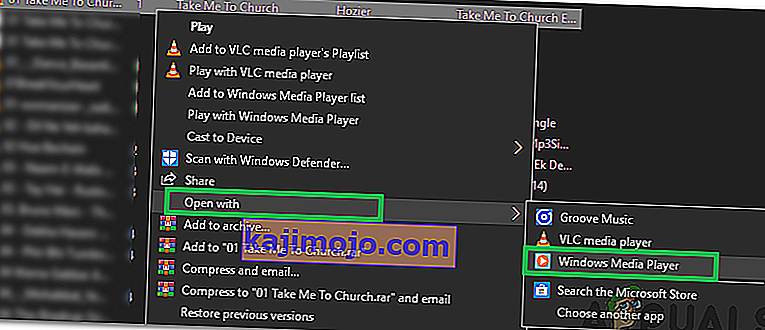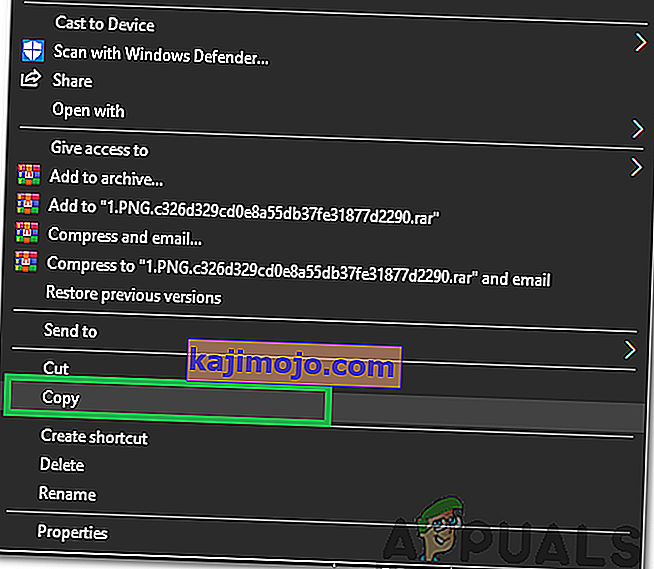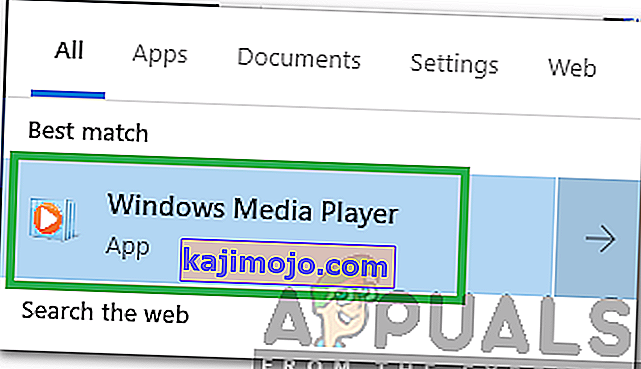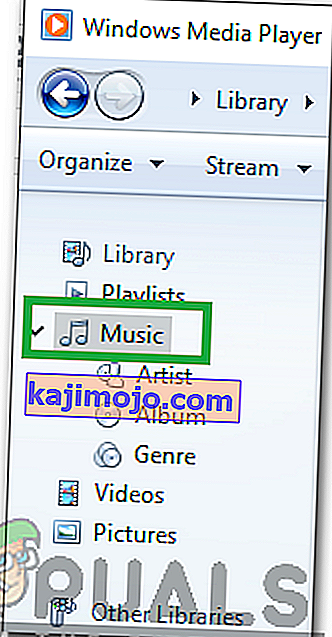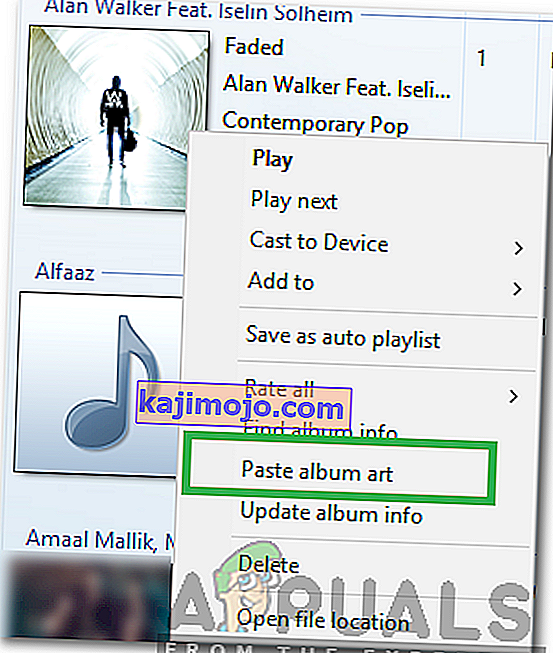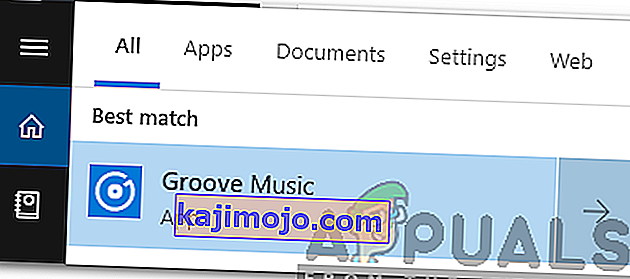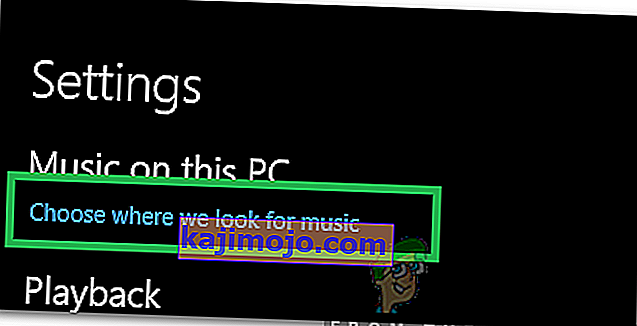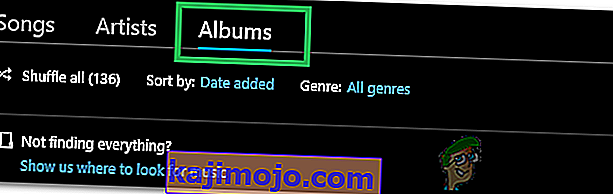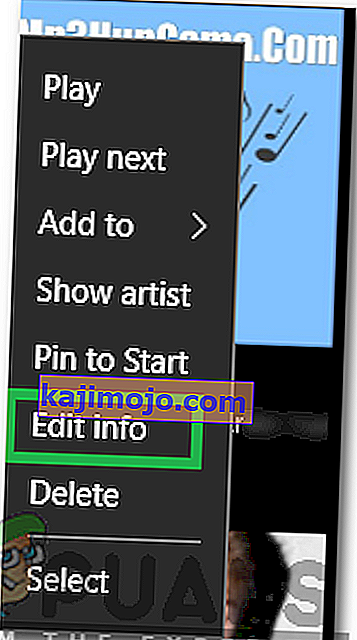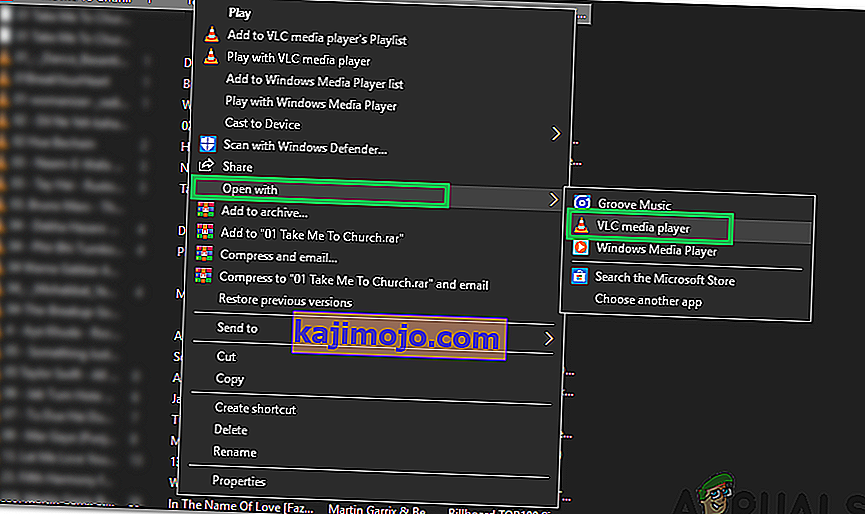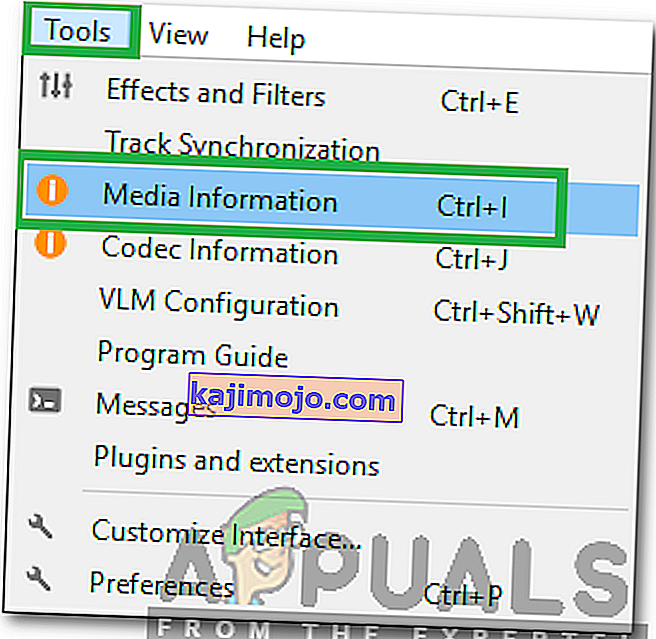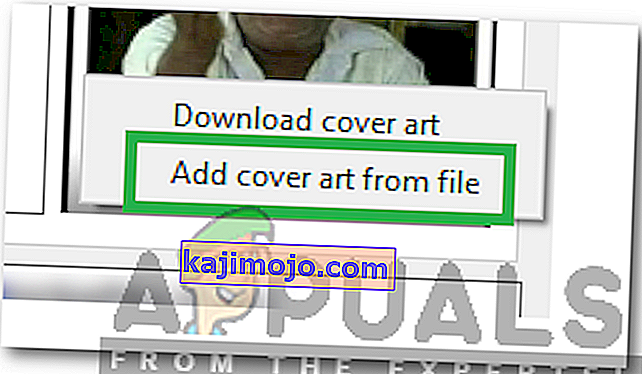Albumo viršelis yra mažas paveikslėlis, rodomas fone, kai grojama tam tikra daina / albumas. Dažnai paveikslą iš anksto parenka muzikos kūrėjai. Tačiau šį vaizdą galima lengvai pakeisti naudojant beveik bet kurią muzikos grojimo programinę įrangą. Todėl šiame straipsnyje mes išmokysime jus skirtingų metodų, kaip pakeisti MP3 failo albumo viršelį.

Kaip pridėti albumo viršelį prie MP3 sistemoje „Windows 10“?
Albumo viršelį labai lengva pridėti prie bet kurio MP3 failo. Mes parodysime, kad naudojant kai kuriuos dažniausiai naudojamus MP3 grotuvus, naudojamus „Windows 10“.
Albumo viršelio pridėjimas per „Windows Media Player“
„Windows Media Player“ yra bene seniausia programinė įranga, iš anksto įkelta beveik su visomis „Windows“ versijomis. Naudojant „Windows Media Player“ gana lengva pridėti albumo viršelį prie savo MP3 failų. Norėdami pridėti albumo viršelį:
- Dešiniuoju pelės mygtuku spustelėkite failą, prie kurio norite pridėti albumo viršelį.
- Pakimba rodyklė į " Open With " parinktį ir pasirinkite " Windows Media Player " iš sąrašo.
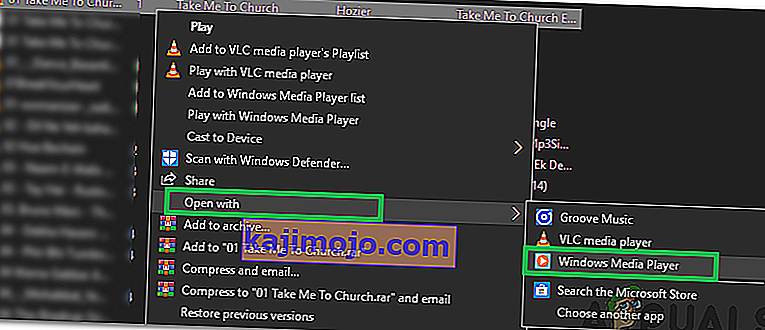
- Tai atlikę muzika bus leidžiama naudojant „Windows Media Player“ ir pridėsite ją prie programinės įrangos bibliotekos.
- Atsisiųskite vaizdą, kurį norite naudoti kaip albumo viršelį.
- Dešiniuoju pelės mygtuku spustelėkite paveikslėlį ir pasirinkite „ Kopijuoti “.
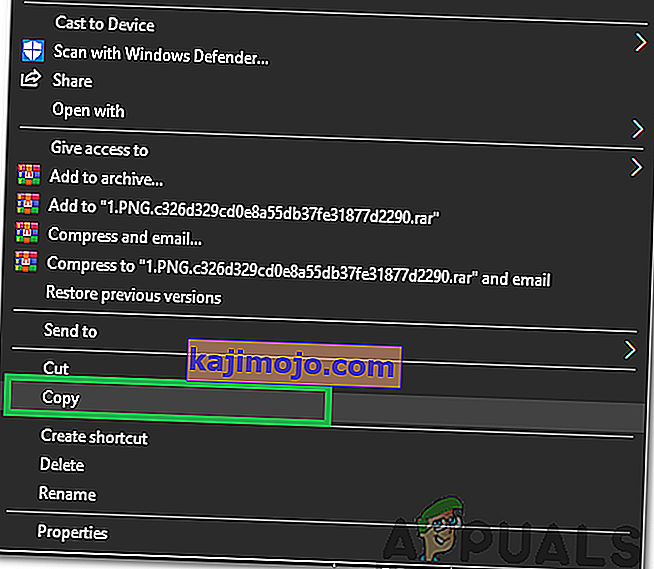
- Paspauskite " Windows " + " S " mygtukus vienu metu atidaryti iki paiešką .
- Įveskite „ Windows Media Player “ ir pasirinkite pirmąją parinktį.
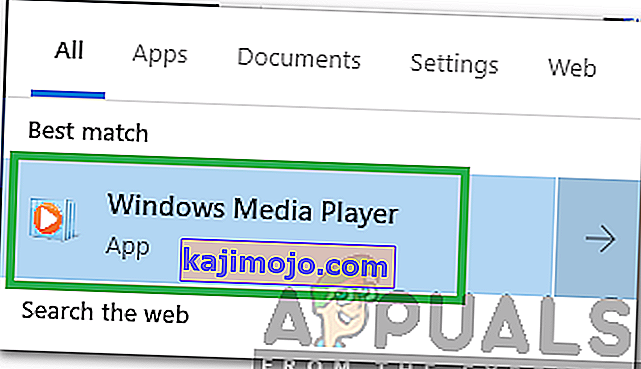
- Kairiojoje srityje spustelėkite „ Muzika “.
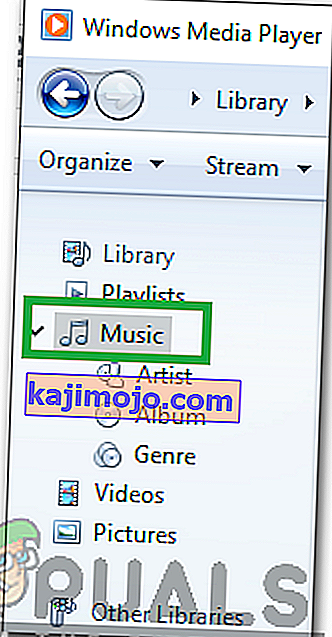
- Teisė - spustelėkite ant mp3 failo, į kurį norite pridėti albumo meną.
- Norėdami pridėti albumo viršelį prie MP3, pasirinkite parinktį „ Įklijuoti albumo viršelį “.
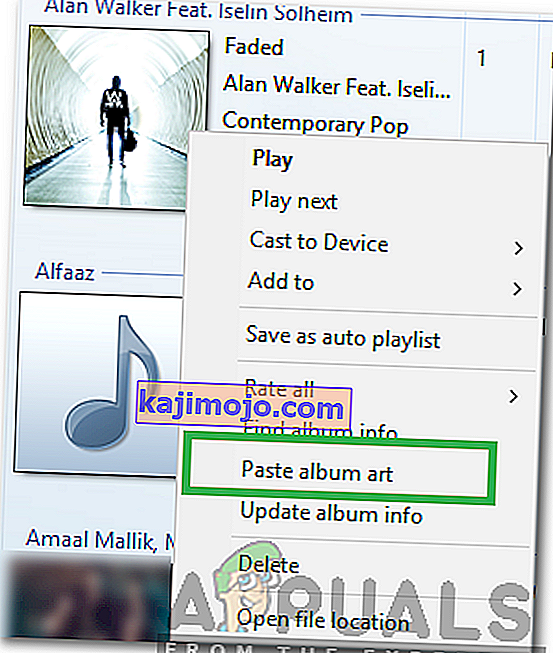
Albumo viršelio pridėjimas per „Groove Music“
„Groove“ muzika yra numatytasis „Windows“ muzikos grotuvas nuo „Windows 8“ ir naujesnių versijų. Tai gana gera ir suteikia visas pagrindines savybes, kurių ieško vartotojas. Mes galime jį naudoti, kad lengvai pridėtumėte albumo viršelį prie savo MP3 failų. Norėdami tai padaryti:
- Atsisiųskite vaizdą, kurį norite pridėti kaip albumo viršelį.
- Vienu metu paspauskite „ Windows “ + „ S “ klavišus, kad atidarytumėte paiešką.
- Įveskite „ Groove “ ir pasirinkite pirmąją parinktį.
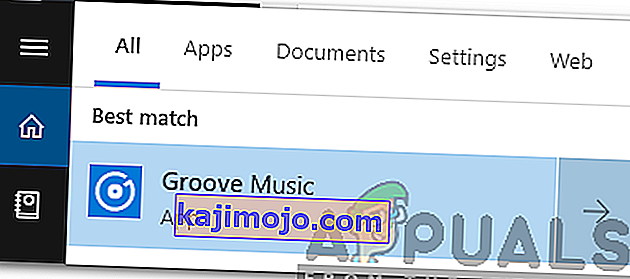
- Dešinėje srityje spustelėkite „ Nustatymų “ ratuką ir pasirinkite parinktį „ Pasirinkite, kur ieškome muzikos “.
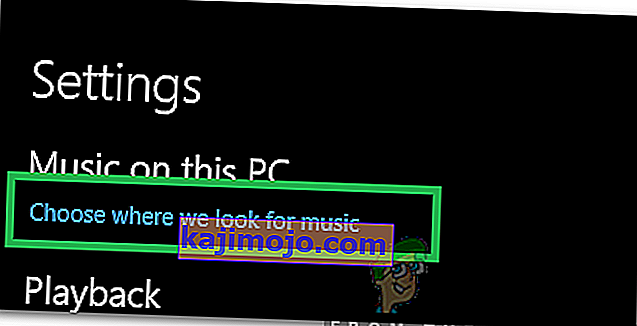
- Pasirinkite aplanką, kuriame yra MP3, prie kurio bus pridėta albumo iliustracija.
- Palaukite, kol programinė įranga pridės MP3 failus į savo biblioteką.
- Eikite atgal į pagrindiniame ekrane programinės įrangos ir paspauskite ant "albumai" parinktį.
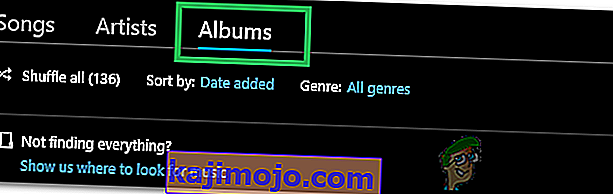
- Dešiniuoju pelės mygtuku spustelėkite albumą, prie kurio norite pridėti albumo viršelį.
- Pasirinkite mygtuką " Redaguoti informacija " parinktį ir spustelėkite ant redagavimo galimybe.
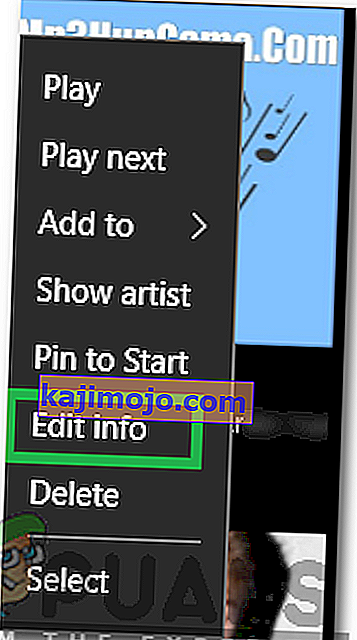
- Eikite į aplanką, kuriame atsisiuntėte vaizdą, ir dukart spustelėkite jį, kad jį pasirinktumėte .
- Norėdami įgyvendinti pakeitimus, spustelėkite parinktį „ Išsaugoti “.

- Albumo iliustracija dabar pridėta.
Albumo viršelio pridėjimas per „VLC Media Player“
Nors „Windows“ yra du gana geri medijos leistuvai, VLC yra vienintelis nugalėtojas, kuris yra populiariausias „Media Player“ tarp kompiuterio vartotojų ir teisingai. Jis taip pat gali būti naudojamas lengvai pridėti albumo viršelį prie MP3 failų. Norėdami tai padaryti:
- Atsisiųskite vaizdą, kurį norite pridėti kaip albumo viršelį.
- Teisė - spustelėkite ant MP3 failo , hover į žymiklį į " Open with " ir pasirinkite " VLC Media Player " iš sąrašo.
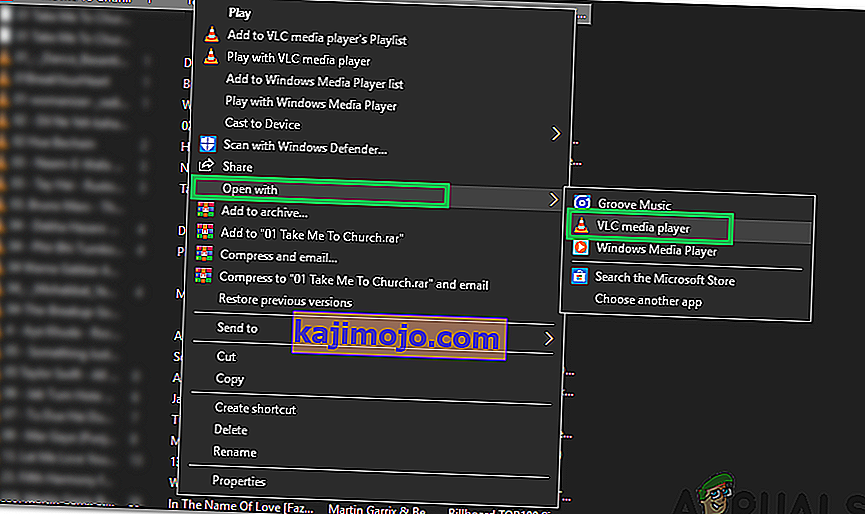
- Ekrano viršuje spustelėkite skirtuką „ Įrankiai “ ir pasirinkite parinktį „ Žiniasklaidos informacija “.
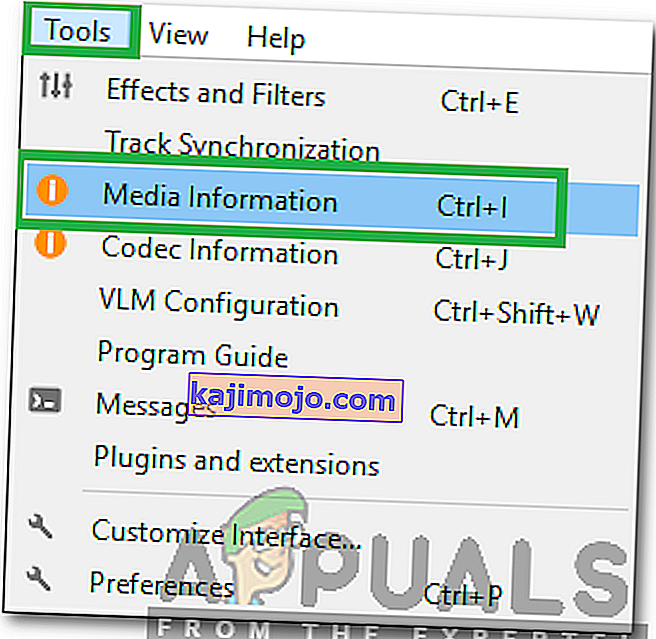
- Apatiniame dešiniajame lango pusėje, dabartinis Albumų Menas gali būti vertinamas, teisė - spauskite ant jo ir pasirinkite skirtuką " Pridėti viršelį iš failo " parinktį.
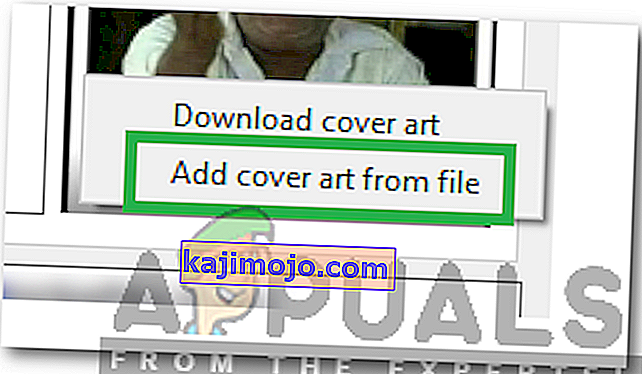
- Eikite į aplanką, kuriame yra norimas pridėti albumo viršelis, ir dukart spustelėkite jį, kad jį pasirinktumėte .
- Spustelėkite „ Uždaryti “ ir vaizdas bus automatiškai pritaikytas kaip albumo iliustracija.